Eemaldage .wcry viirus (Eemaldamise juhised) - May 2017 uuendus
.wcry viiruse eemaldamise juhend
Mis on .wcry faililaienduse viirus?
.wcry faililaiendus teavitab ohtlikust küberrünnakust
.wcry faililaienduse viirus on faile krüpteeriv pahavara, mida tuntakse ka nimede WannaCry, WanaCrypt0r, Wana Decrypt0r, WanaCrypt0r 2.0 ja WannaCryptor all. Seda lunavara märgati esimest korda 2017. aasta veebruaris. Toona kasutas see AES-128 krüptsioonialgoritmi, et nakatada arvutis olevaid faile ning lisada neile .wcry faililaiendus. Andmete krüpteerimisele järgneb lunaraha nõudev sõnum, milles küsivad küberkurjategijad ohvrilt 0.1 Bitcoini andmete taastamise eest. Viirust uuendati 12. mail 2017 ning küberkurjategijad alustasid massiivset rahvusvahelist rünnakut. Kõnealune pahavara on juba nakatanud enam kui 200 tuhat seadet ning on kokku kraapinud umbes $50 000 . Rünnakute arv aga kasvab aina ning sama kiirusega kasvab lunaraha suurus. Küberkurjategijad küsisid varasemalt $300, kuid mõne päeva jooksul kasvas see $600-ni. Kui sa oled selle küberrünnaku ohvriks langenud, ei tohiks sa ulatada kätt krediitkaardi järgi või mõelda sellele, kes saaks sulle raha laenata. Kõige olulisem on .wcry viiruse eemaldamine. See pahavara ei krüpteeri üksnes su faile, vaid võib ka installeerida arvutisse juurde teisi pahavarasid. Seega, ära kõhkle ning skänneeri arvutit professionaalse pahavara eemaldamise programmiga nagu FortectIntego.
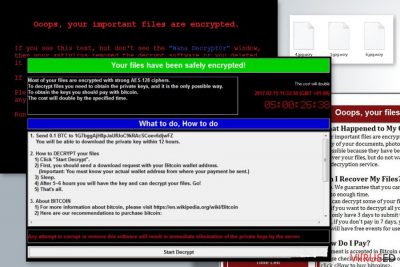
Lunavara tüüpi viiruseid ei ole võimalik peatada, kui need on juba alustanud krüpteerimist, kuna taolised programmid lõpetavad oma töö väga kiirelt. Sa võid märgata süsteemi aeglustumist, kuid ei pruugi – tavaliselt ei tõstata lunavara mitte kuidagi ohvri tähelepanu ning krüpteerimine tehakse ära vaikselt. Kohe, kui andmed on krüpteeritud, näitab .wcry failiviirus teavitusakent, kus on kirjas järgnev:
Your files have been securely encrypted!
Most of your files are encrypted with strong AES-128 ciphers.
To decrypt files you need to obtain the private keys, and it is the only possible way.
To obtain the keys you should pay with bitcoin.
The cost will double by the specified time.
Kirjeldatud programmiaknas on ka taimer, mis loeb aega nuli poole ning näitab seda, millal lunaraha suurus tõuseb. Allpool on tabel “What to do, How to do” ehk “Mida teha, kuidas teha”, mis selgitab, et ohver peaks saatma 0.1 BTC-d (mis on võrdne umbes 100 Ameerika dollariga) teatud Bitcoini rahakotti. Lunarahateate sõnul peaks seejärel ohver saama ligipääsu dekrüpteerijale 12 tunni jooksul. Kui ka sind on tabanud .wcry lunavara, soovitame selle viiruse eemaldada kiiremas korras ning mitte tasuda lunaraha. Kurjategijad ei pruugi eales reageerida su ülekandele ning sa ei pruugi oma faile kunagi enam näha, isegi kui tasud neile (kui sul ei ole andmetest tehtud koopiaid muidugi). Seega, eemalda .wcry faililaienduse viirus ja kaitse end edasiste rünnakute eest. Kord, kui viirus on eemaldatud, saad sa failid taastada koopiate abil. Hetkel on koopiate olemasolu ainus tasuta viis oma failide päästmiseks. Kui sul ei ole koopiaid, ära anna alla ning proovi alternatiivseid andmete taastamise võimalusi. Loodetavasti aitavad need sul taastada vähemalt osad failid.
 Uurija näitab lunarahateadet, mille jätab maha .wcry faililaienduse viirus. Viirus kasutab AES-128 kirjeid, et lukustada ohvri andmed.
Uurija näitab lunarahateadet, mille jätab maha .wcry faililaienduse viirus. Viirus kasutab AES-128 kirjeid, et lukustada ohvri andmed.
Lunavara levimisviisid
Kui .wcry Trooja avastati, levis see pahavaraliste e-kirja manuste kaudu. Seega soovitati kasutajatel hoida eemale rämpskirjadest, mida petturid väga hoolikalt ette valmistasid ohvrite peibutamiseks. Sellised kirjad teesklevad end pärit olevat usaldusväärsetest allikatest, mis on seotud suurettevõtetega nagu Amazon või Paypal, kuid sellised nö arved või maksekinnitused, mida petturid saadavad, sisaldavad tavaliselt pahavara, mistõttu rõhutame, et enne kirja manuse avamist tuleks mtu korda korralikult kontrollida kirja saatjat. Mõned lunavaraviirused on pisut keerukamad (näiteks Spora või Cerber) ning neid jagatakse arenenumate tööriistade abil, näiteks nagu ründevara kaudu.Enda kaitsmiseks laadi endale usaldusväärne pahavaratõrje. Soovitame tungivalt eemale hoida veebilehtedest, millest sa ei tea mitte midagi. Ära lase end ahvatleda imelikel pealkirjadel, pilkupüüdvatel reklaamidel ning ole väga ettevaatlik, kui mingi kahtlane lehekülg üritab sind veenda laadima programmi või selle uuendust. On võimalik, et need on hoopis nakatatud pahavaraga.
Alates mai keskpaigast hakkas viirus kasutama uut levimisviisi. Hetkel kasutab see Microsoft Windowsi turvaauku ja levib EternalBlue abiga. Viiruse taga olev häkkerigrupp “Shadow Brokers” on varastanud selle luureprogrammi Ameerika turvaorganisatsioonilt NSA. Küberkurjategijad kasutasid muidugi võimalust ja kasutasid seda tööriista selleks, et võtta sihikule Windows OS haavatavuse CVE-2017-0145. See viga on aga Microsofti poolt juba ära parandatud ning uuendused on saadaval kõigile, kes kasutavad Windows XP-d, Windows 2003, Windows 7 ja Windows Server 2008 süsteeme. Seega peaksid sa sellised uuendused kohe laadima.
Turvaline viis .wcry faililaienduse viiruse eemaldamiseks
Pärast lunavara rünnakut ei soovita me mitte mingil juhul tasuda lunaraha ning soovitame .wcry viirus kohe eemaldada – nii hoiad sa arvutit turvalisena edasiste rünnakute eest, kuna sa ei saa kunagi olla kindel, mida viirus veel teha võib. Lunavara viimased versioonid on tuntud ka selle poolest, et need laadivad seadmesse teisigi pahavarasid. Arvestades, kui ohtlikud on lunavaraviirused, soovitame kasutada .wcry eemaldamiseks pahavaratõrjet. Kui sa soovid nõuannet selle kohta, millist programmi kasutada, soovitame ühte nendest: FortectIntego, SpyHunter 5Combo Cleaner või Malwarebytes. Selle postituse allosas on ka juhend selle kohta, kuidas lunavaraviirus deinstalleerida.
.wcry viiruse manuaalse eemaldamise juhend
Eemalda .wcry kasutades Safe Mode with Networking
Palun loe neid juhiseid väga hoolikalt enne, kui edasi tegutsed. Kui sul on küsimusi, küsi kindlasti enne, kui hakkad viirust eemaldama.
-
Samm 1: Taaskäivita oma arvuti kuni hetkeni Safe Mode with Networking
Windows 7 / Vista / XP- Klikka Start → Shutdown → Restart → OK.
- Kui Teie arvuti muutub aktiivseks, siis vajutage mitu korda F8, kuni ekraanile ilmub Advanced Boot Options.
-
Valige nimekirjast Safe Mode with Networking

Windows 10 / Windows 8- Vajutage nuppu Power Windows sisselogimisekraanil. Nüüd vajutage ja hoidke all klaviatuuril olevat nuppu Shift ja klikkake Restart..
- Nüüd valige Troubleshoot → Advanced options → Startup Settings ja lõpuks vajutage Restart.
-
Kui Teie arvuti muutub aktiivseks, siis valige Enable Safe Mode with Networking aknas Startup Settings.

-
Samm 2: Eemaldage .wcry
Logige sisse oma nakatunud kontosse ja käivitage brauser. Laadige alla FortectIntego või muu legitiimne nuhkvara-vastane programm. Uuendage seda enne täielikku süsteemi skanneerimist ja eemaldage pahatahtlikud failid, mis kuuluvad Teie väljapressimiseks kasutatava tarkvara juurde ja viige .wcry eemaldamine lõpule
Kui Teie väljapressimiseks kasutatav tarkvara blokeerib Safe Mode with Networking, siis proovige edasist meetodit.
Eemalda .wcry kasutades System Restore
-
Samm 1: Taaskäivita oma arvuti kuni hetkeni Safe Mode with Command Prompt
Windows 7 / Vista / XP- Klikka Start → Shutdown → Restart → OK.
- Kui Teie arvuti muutub aktiivseks, siis vajutage mitu korda F8, kuni ekraanile ilmub Advanced Boot Options.
-
Valige nimekirjast Command Prompt

Windows 10 / Windows 8- Vajutage nuppu Power Windows sisselogimisekraanil. Nüüd vajutage ja hoidke all klaviatuuril olevat nuppu Shift ja klikkake Restart..
- Nüüd valige Troubleshoot → Advanced options → Startup Settings ja lõpuks vajutage Restart.
-
Kui Teie arvuti muutub aktiivseks, siis valige Enable Safe Mode with Command Prompt aknas Startup Settings.

-
Samm 2: Taastage oma süsteemi failid ja seaded
-
Kui ilmub Command Prompt aken, siis sisestage cd restore ja klikkakeEnter.

-
Nüüd tippige rstrui.exe ja vajutage uuesti Enter..

-
Kui ilmub uus aken, siis klikkake Next ja valige taastamishetk enne seda, kui süsteemi infiltreerus .wcry. Selle tegemise järel klikkake Next.


-
Nüüd klikkake Yes oma süsteemi taastamiseks.

-
Kui ilmub Command Prompt aken, siis sisestage cd restore ja klikkakeEnter.
Boonus: Taastage oma andmed
Ülalnähtav juhend on mõeldud selleks, et aidata Teil oma arvutist eemaldada programm .wcry. Taastamaks oma krüpteeritud faile, soovitame me kasutada detailset juhendit, mille on koostanud viirused.ee turvaeksperdid.Lunavararünnaku juhul saab kõiki (või vähemalt enamikke) faile taastada koopiate abil. Seetõttu soovitame regulaarselt teha koopiaid. Kui sul ei ole koopiaid, proovi neid andmete taastamise meetodeid. Kuna lunavaraviirust ei ole veel täielikult analüüsitud, ei saa me ka öelda, et viirust ei oleks võimalik murda ning luua tasuta dekrüpteerija.
Kui Teie failid on krüpteeritud .wcry poolt, siis võite Te nende taastamiseks kasutada mitmeid meetodeid.
Kasuta Data Recovery Pro-d
Laadi Data Recovery Pro kasutades alljärgnevaid juhiseid ning skänneeri süsteemi. See programm üritab kahjustunud faile taastada.
- Laadi Data Recovery Pro;
- Järgige neid Data Recovery paigaldamise samme ja installeerige programm oma arvutisse;
- Käivitage see ja skanneerige oma arvutit, et tuvastada .wcry lunavara poolt krüpteeritud failid;
- Taastage need.
Kasuta ShadowExplorer-it
ShadowExplorer kontrollib, kas arvutis on varikoopiaid või mitte. Kui viirus kustutas need, ei saa neid kasutada failide taastamiseks. Kui see ei kustutanud varikoopiaid, saad sa neid kasutada kahjustunud failide taastamiseks.
- Laadige alla Shadow Explorer (http://shadowexplorer.com/);
- Järgige Shadow Explorer paigaldusviisardit ja installeerige see rakendus oma arvutisse;
- Käivitage progtamm ja valige vasakust ülemisest nurgast avanevast rippmenüüst oma krüpteeritud andmetega ketas. Vaadake seda, millised kaustad seal olemas on;
- Klikkige parema hiireklahviga kaustal, mida soovite taastada ja valige “Export”. Te võite samuti valida, kuhu Te selle kausta taastada soovite.
Lõpetuseks, peaksite alati mõtlema Teie väljapressimiseks kasutatava krüpteeritud tarkvara vastasele kaitsele. Selleks, et kaitsta oma arvutit .wcry ja teiste väljapressimiseks kasutatavate tarkvaralahenduste eest, kasutage tuntud nuhkvara-vastast programmi, nagu FortectIntego, SpyHunter 5Combo Cleaner või Malwarebytes
Teile soovitatud
Ära lase valitsusel enda järel nuhkida
Valitsustel on kombeks jälgida inimeste andmeid ning isegi nuhkida kodanike järel, seega sa peaksid seda silmas pidama ja uurima rohkem kahtlaste infokogumise taktikate kohta. Selleks, et vältida mistahes soovimatut valitsusepoolset jälgimist, tuleks internetti kasutada täiesti anonüümselt.
Kui kasutad internetti, saad valida mistahes asukoha selleks, et netisisu näha ilma, et peaksid taluma olulisi piiranguid. Naudi internetikasutust ilma häkkimise riskita, kasutades Private Internet Access VPN-teenust.
Kontrolli, millist infot valitsused ja muud soovimatud osapooled saavad näha siis, kui sa internetis surfad. Isegi, kui sa ei tegele seadusevastaste toimingutega või usaldad oma teenusepakkujaid ja platvorme, ole alati omaenda turvalisuse ja heaolu huvides kahtlustav ning kasuta ennetavaid meetmeid nagu VPN-teenused.
Tee failidest tagavarakoopiad, juhuks, kui sind tabab pahavararünnak
Arvutikasutajad võivad saada mitmesuguseid kahjusid kübernakkuste tõttu, kuna nad on ise jätnud midagi tegemata. Pahavara põhjustatud tarkvaraprobleemid või otsesed andmekaotused krüpteeringu tõttu võivad tekitada seadmele mitmeid probleeme või põhjustada püsivat kahju. Kui sul on korralikud tagavarakoopiad, saad pärast taoliseid intsidente oma tööd aga muretult jätkata.
Pärast seadmele mistahes muudatuste tegemist on oluline teha tagavarakoopiad, et saaksid alati naasta oma töö juurde, isegi, kui pahavara on midagi seadmes muutnud või põhjustanud andmekaotuseid. Kui sul on olemas iga olulise dokumendi või projekti eelmise versiooni koopia, saad vältida tülikaid olukordi. Sa tänad end, kui peaksid kunagi pahavara otsa sattuma. Süsteemi taastamise jaoks kasuta programmi Data Recovery Pro.









